安装SolarWinds Orion NPM
Solarwinds-NPM+NCM-后台配置维护手册
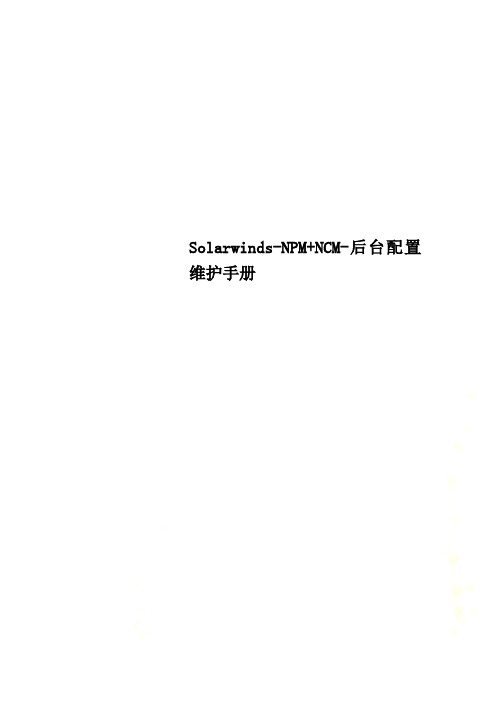
Solarwinds-NPM+NCM-后台配置维护手册Solarwinds NPM+NCM 后台配置维护手册1 SolarWinds Orion License 管理SolarWinds Orion软件在安装时,建议使用评估安装模式。
完成安装和配置后,再进行Licese激活。
可使用SolarWinds Orion License Manager 工具进行激活。
工具安装过程如下:1.1 登录到SolarWinds Orion服务器点击开始->所有程序->SolarWinds->SolarWinds License Manager Setup图1.11.2用户许可协议请仔细阅读SolarWinds end user License Agreement点击 I Accept按钮。
安装程序会自动将SolarWinds License Manager 工具安装服务器。
安装完成后,即可使用该工具进行License激活和注销管理1.3激活License点击开始->所有程序->SolarWinds->SolarWinds License Manager打开SolarWinds License Manager主界面,如下图所示:图1.2主面板将列出SolarWinds Orion全部已安装产品模块信息及已激活License信息。
以上图为例。
目前只安装了NPM模块,且未激活License。
点击Activate,进入License激活操作。
License激活有两种方式——在线激活和离线激活。
1.3.1在线激活License如果您已经拥有SolarWinds Orion网络账户且拥有激活码,且SolarWindsOrion 服务器可以上外网,则可以进行在线激活。
点击Activate后出现如下窗口图1.3选择第一项,在Activation Key下的文本框中填写您的激活码,如果您连接网络是使用代理服务器,请勾选I access the internet through a proxy server:前的复选框。
SolarWinds配置说明(图)

Orion NPM SolarWinds配置说明(图)
当Orion NPM SolarWinds安装完成后,接下来就是如何配置SolarWinds相关参数,比如添加监控设备节点,监控哪些接口,客户端电脑如何通过IE访问等,本文将讲述与此相关的内容,供大家参考。
【配置步骤】
1. 打开Orion System Manger主程序 , 运行“Network Discovery”,将
需要监控的设备加入到主程序中来。
2. SNMP相关信息参数输入:
(1)新建一个“Discovery数据库”并选取一个存放在硬盘中的目录。
(2)添加被监控网络设备的SNMP字符串信息
2.子网信息输入:
(1)执行“Start Network Discovery”:
(2)当前扫描的信息显示:
(3)若要提高扫描速度,请将此滑块调整至“Faster”.
(4)当扫描完成,将显示自动发现的网络设备列表,执行“Next StepÆ”即可。
5. “Network Discovery”结果输入到Network Performance Monitor监控模块。
(1)选择需要被监控的网络设备,执行“Next Æ”。
(2)选择需要被监控网络设备的接口类型,“Next Æ”。
(3)所有发现的网络设备IP地址,设备名称,设备类型将以列表方式显示出来,“Next Æ”。
客户端电脑可以通过IE访问Orion NPM SolarWinds查看设备的各项参数和性能了。
solarwinds NPM安装说明

Orion NPM SolarWinds安装说明(图)随着企业网络设备的不断增多,用传统管理方式将引起诸多不便,打造一个自动化网管监控平台逐渐成了网络工程师的当务之急,以便于在出现网络问题时可以快速定位故障源,并为网络改造升级提供事实依据。
Orion NPM SolarWinds就是一个很好的企业网管监控平台,笔者使用该系统三年,用来管理50台左右的网络设备和2000个以上的信息点,为平时排除网络故障,设备,线路升级提供了很大的帮助,本文将讲述Orion NPM SolarWinds 安装,配置,使用等方面的详尽说明,供大家参考。
【最低硬件要求】1.CPU:目前流行的双核CPU即可2.内存:最少1G,建议使用2G,这对浏览时速度提升作用很大;3.硬盘:40G容量以上;4.其它硬件不作过多限制,若条件允许最好使用专门的服务器。
【最小环境要求】1.操作系统:Windows 2000 Server或更高Service Pack 4Windows 2003 ServerWindows XP Professional with Service Pack 1a or 22.Web服务器:Microsoft Internet Information Server (IIS), version 5.0 or 6.03.Web浏览器:Microsoft Internet Explorer version 5.0 or later4.数据库服务器: Database Microsoft SQL Server 2000或更高【环境准备】1.安装好Windows2003 Server,打好SP2及后续补丁程序。
2.安装好Windows2003 Server IIS组件,供网页配置时使用。
3.安装好SQL数据库,打好SQL最新补丁程序,以备后面使用。
4.设置好交换机,路由器,防火墙等设备的SNMP参数。
5.准好Orion NPM SolarWinds安装文件及序列号,本文以7.8英文版进行讲述。
SOLARWINDS安装、配置、使用文档
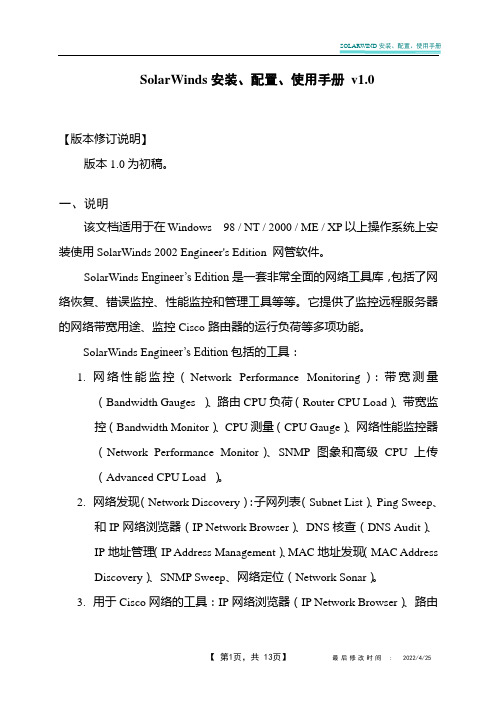
SolarWinds安装、配置、使用手册v1.0【版本修订说明】版本1.0为初稿。
一、说明该文档适用于在Windows 98 / NT / 2000 / ME / XP以上操作系统上安装使用SolarWinds 2002 Engineer's Edition 网管软件。
SolarWinds Engineer’s Edition是一套非常全面的网络工具库,包括了网络恢复、错误监控、性能监控和管理工具等等。
它提供了监控远程服务器的网络带宽用途、监控Cisco路由器的运行负荷等多项功能。
SolarWinds Eng ineer’s Edition包括的工具:1.网络性能监控(Network Performance Monitoring):带宽测量(Bandwidth Gauges )、路由CPU负荷(Router CPU Load)、带宽监控(Bandwidth Monitor)、CPU测量(CPU Gauge)、网络性能监控器(Network Performance Monitor)、SNMP图象和高级CPU上传(Advanced CPU Load )。
2.网络发现(Network Discovery):子网列表(Subnet List)、Ping Sweep、和IP网络浏览器(IP Network Browser)、DNS核查(DNS Audit)、IP地址管理(IP Address Management)、MAC地址发现(MAC AddressDiscovery)、SNMP Sweep、网络定位(Network Sonar)。
3.用于Cisco网络的工具:IP网络浏览器(IP Network Browser)、路由CPU负荷(Router CPU Load)、配置下载(Config Downloader)、配置上传(Config Uploader)、配置编辑器/浏览器(Config Editor/Viewer)、Proxy Ping、对比运行VS启动配置(Compare Running vs. Startup Configs.)、路由器密码加密术(Router Password Decryption)、CPU测量(CPU Gauge)、路由器安全检查(Router Security Check)和高级CPU上传(Advanced CPU Load )。
如何安装solarwinds orion

如何安装 solarwinds NPM
By max
Mail ningmax@
Solarwinds npm的安装顺序是os安装------iis安装-------- Microsoft .NET_Framework 3.5安装-----ms sql server安装----solarwinds npm安装。
一般按照这个顺序进行安装基本不会出现什么
问题。
下面就按照步骤来介绍一下。
(前三步就不再做详细介绍了)
一sql server的安装
1 双击光盘中的安装程序
2 输入序列号进入下一步安装
3 选择需要安装的组件,这里保持默认
注意尽量不要安装在系统分区下点击高级按钮可以更改安装路径。
4 使用默认实例名
5 设置服务帐户,根据不同需要自行设置,这里使用本地帐户
6 设置身份验证模式,必须选择混合验证模式并设置sa密码
7 排序规则设置这里保持默认
8 错误和使用情况设置这里不选择
9 准备安装
二solar winds orion的安装1 双击安装程序进入安装界面
2 点击下一步进行安装
3 阅读相关协议
4 选择安装路径不推荐使用默认路径
5 开始安装
6 输入许可证号码
7 注册成功提示
8 完成安装
注意:如果你把solarwinds的补丁文件和安装程序放在一个目录下面,当solarwinds安装完成就会自动升级补丁程序。
Orion安装手册

SolarWinds.Orion安装手册【环境准备】1.安装好Windows2003 Server,打好SP2及后续补丁程序。
2.安装好Windows2003 Server IIS组件,供网页配置时使用。
3.安装好SQL数据库,打好SQL最新补丁程序,以备后面使用。
4.安装好net2.05.设置好交换机,路由器,防火墙等设备的SNMP参数。
6.准好Orion NPM SolarWinds安装文件。
【安装步骤】1. 操作系统,IIS安装,系统补丁安装及SQL数据库安装略;2. 打开Orion NPM SolarWinds的setup进行向导模式安装;2.1直接运行setup.exe,然后“下一步”,完成第一阶段安装。
2.2运行破解文件,获取注册码和License Key。
这一步不需要填写任何信息,直接选择“Skip This and Enter Software License Key Now”。
运行KEY.exe获取到了软件序列号,复制软件序列号到破解程序里面,执行“Generate”得到License Key,把License Key填进去,执行“Continue”,再执行一步“Continue”安装完成。
2.3运行update.exe进行升级。
【配置步骤】1.服务器端配置1.1打开Orion System Manger主程序, 运行“Add Node”,将需要监控的设备加入到节点列表中来。
1.2绘图:打开Orion Map Maker主程序, 运行“New Map”,将需要监控的设备绘制成为节点网络图。
1.3完成操作。
到此步骤为止,IIS配置都已经自动完成,客户端电脑可以通过IE访问Orion NPM SolarWinds查看设备的各项参数和性能了。
2.客户端及帐号配置2.1.查看服务器IIS设置,获取服务器IP地址,端口信息,供客户端访问使用。
2.1.1依次打开“开始”---“程序”---“管理工具”---“Internet 信息服务(IIS)管理器”。
安装SolarWinds Orion NPM
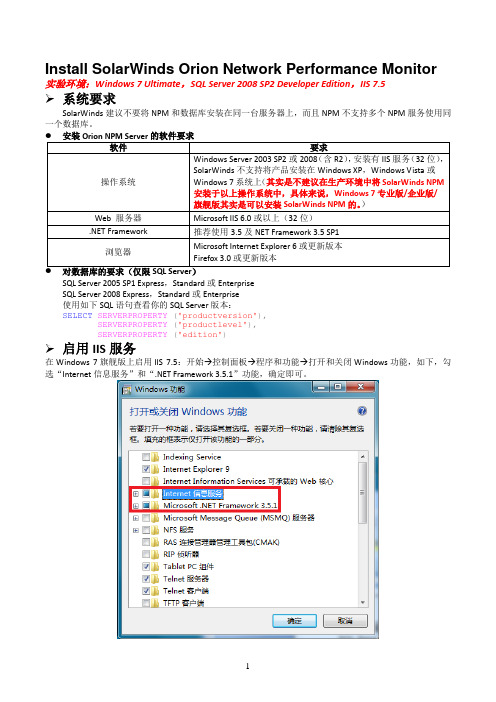
Install SolarWinds Orion Network Performance Monitor 实验环境:Windows 7Ultimate,SQL Server 2008 SP2 Developer Edition,IIS 7.5➢系统要求SolarWinds建议不要将NPM和数据库安装在同一台服务器上,而且NPM不支持多个NPM服务使用同一个数据库。
●安装Orion NPM Server的软件要求软件要求操作系统Windows Server 2003 SP2或2008(含R2),安装有IIS服务(32位),SolarWinds不支持将产品安装在Windows XP,Windows Vista或Windows 7系统上(其实是不建议在生产环境中将SolarWinds NPM 安装于以上操作系统中,具体来说,Windows 7专业版/企业版/旗舰版其实是可以安装SolarWinds NPM的。
)Web 服务器Microsoft IIS 6.0或以上(32位).NET Framework 推荐使用3.5及NET Framework 3.5 SP1浏览器Microsoft Internet Explorer 6或更新版本Firefox 3.0或更新版本●对数据库的要求(仅限SQL Server)SQL Server 2005 SP1 Express,Standard或EnterpriseSQL Server 2008 Express,Standard或Enterprise使用如下SQL语句查看你的SQL Server版本:SELECT SERVERPROPERTY('productversion'),SERVERPROPERTY('productlevel'),SERVERPROPERTY('edition')➢启用IIS服务在Windows 7旗舰版上启用IIS 7.5:开始→控制面板→程序和功能→打开和关闭Windows功能,如下,勾选“Internet信息服务”和“.NET Framework 3.5.1”功能,确定即可。
SolarwindsOrion软件安装及配置手册
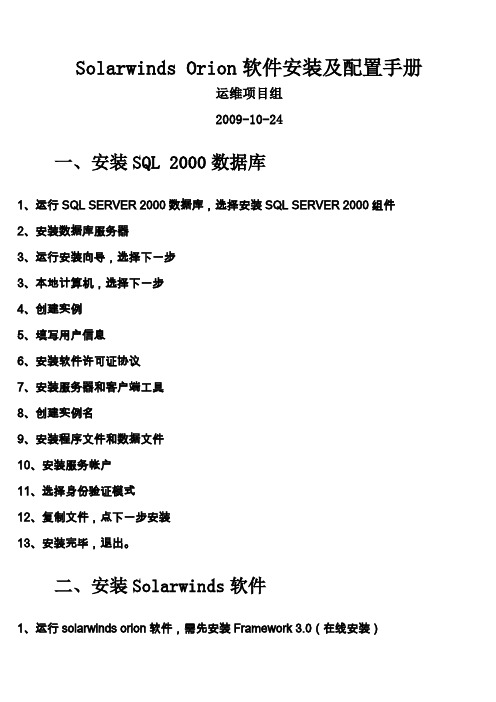
Solarwinds Orion软件安装及配置手册运维项目组2009-10-24一、安装SQL 2000数据库1、运行SQL SERVER 2000数据库,选择安装SQL SERVER 2000组件2、安装数据库服务器3、运行安装向导,选择下一步3、本地计算机,选择下一步4、创建实例5、填写用户信息6、安装软件许可证协议7、安装服务器和客户端工具8、创建实例名9、安装程序文件和数据文件10、安装服务帐户11、选择身份验证模式12、复制文件,点下一步安装13、安装完毕,退出。
二、安装Solarwinds软件1、运行solarwinds orion软件,需先安装Framework 3.0(在线安装)2、安装Framework以后,开始运行Orion,选择下一步3、同意安装协议,选择Next4、选择安装目录5、开始安装,选择NEXT6、安装过程中,弹出注册窗口7、选择skip this and enter sofeware license key now8、运行注册机,算出license key9、软件注册成功10、注册完毕后,软件也安装成功11、运行配置向导12、选择SQL SERVER本地服务13、创建一个全新数据库14、SA用户设置密码15、创建一个新用户16、配置网站发布页面17、选择要安装的服务(默认)18、开始安装,系统会有错误提示,先重启系统19、重启完毕后,运行再次配置向导,选择已经创建的实例20、选择已经创建的数据库21、配置网站,与之前设置相同,不用另行配置22、安装服务,选择下一步,知道最终完成。
三、配置solarwinds服务器1、运行system manager主界面2、设置所有网络设snmp功能Cisco设备配置如下H3C设备配置如下3、在管理界面中添加要管理的网络设备,输入该IP地址4、选择监控的端口,默认全部选择5、编辑网络拓扑图功能(网页发布),选择map maker6、地图编辑主界面如下,左侧为已添加的网络设备7、新建地图,点击NewMap。
- 1、下载文档前请自行甄别文档内容的完整性,平台不提供额外的编辑、内容补充、找答案等附加服务。
- 2、"仅部分预览"的文档,不可在线预览部分如存在完整性等问题,可反馈申请退款(可完整预览的文档不适用该条件!)。
- 3、如文档侵犯您的权益,请联系客服反馈,我们会尽快为您处理(人工客服工作时间:9:00-18:30)。
Install SolarWinds Orion Network Performance Monitor 实验环境:Windows 7Ultimate,SQL Server 2008 SP2 Developer Edition,IIS 7.5
➢系统要求
SolarWinds建议不要将NPM和数据库安装在同一台服务器上,而且NPM不支持多个NPM服务使用同一个数据库。
●安装Orion NPM Server的软件要求
软件要求
操作系统Windows Server 2003 SP2或2008(含R2),安装有IIS服务(32位),SolarWinds不支持将产品安装在Windows XP,Windows Vista或Windows 7系统上(其实是不建议在生产环境中将SolarWinds NPM 安装于以上操作系统中,具体来说,Windows 7专业版/企业版/
旗舰版其实是可以安装SolarWinds NPM的。
)
Web 服务器Microsoft IIS 6.0或以上(32位)
.NET Framework 推荐使用3.5及NET Framework 3.5 SP1
浏览器Microsoft Internet Explorer 6或更新版本Firefox 3.0或更新版本
●对数据库的要求(仅限SQL Server)
SQL Server 2005 SP1 Express,Standard或Enterprise
SQL Server 2008 Express,Standard或Enterprise
使用如下SQL语句查看你的SQL Server版本:
SELECT SERVERPROPERTY('productversion'),
SERVERPROPERTY('productlevel'),
SERVERPROPERTY('edition')
➢启用IIS服务
在Windows 7旗舰版上启用IIS 7.5:开始→控制面板→程序和功能→打开和关闭Windows功能,如下,勾选“Internet信息服务”和“.NET Framework 3.5.1”功能,确定即可。
➢安装NPM
1.正在解压安装包……
2.准备开始安装……
3.使用安装向导,开始安装,接受许可协议4.设置安装路径,选择高级安装模式5.正在安装……
6.安装完成后,选择使用试用版“Continue Evaluation”,安装程序提示:有部分IIS功能组件未安装,是否自动安装,选择“Yes”(具体有哪些IIS组件必须在安装NPM之前安装,可以参考相应官方文档,对应的在Windows 7中配置IIS 7.5时进行选择即可,这里使用安装程序的自动安装功能,不再作详细介绍)7.安装程序正在安装所需的IIS功能组件
8.相应组件安装完成之后,开始配置NPM,输入SQL Server服务器的地址及SQL Server的用户名和密码9.设置数据库名和数据库用户名及密码(密码是必须的!)
10.配置Web服务的IP地址,监听端口及站点根目录,选择要安装的系统服务,这里默认全选即可11.查看所有配置选项,确认无误后,开始配置
12.配置完成,安装结束
➢SolarWinds NPM的简单使用
1.以上安装完成后,安装向导会打开一个浏览器窗口,根据提示,用Admin用户登录SolarWinds,登录成功后,进入SNMP相关的配置向导,先添加一个SNMP的团体名
2.添加成功后如下图所示
3.跳过Vmware的相关虚拟服务的配置,直接到网络配置选项中,输入要监控的设备IP地址
4.输入设备描述,其他参数默认即可5.选择运行模式,完成配置
6.正在发现网络,并采集相关信息
7.收集到相关设备信息后,开始配置该设备8.选择接口类型
9.分区管理选项,这里无需配置
10.配置接口状态的相关选项
11.选择要导入配置信息的设备结点
12.正在导入刚才的配置信息,完成后,配置过程结束。
至此,主要操作全部完成。
13.如下,为一段时间后,NPM采集到的设备端口状态及流量信息。
